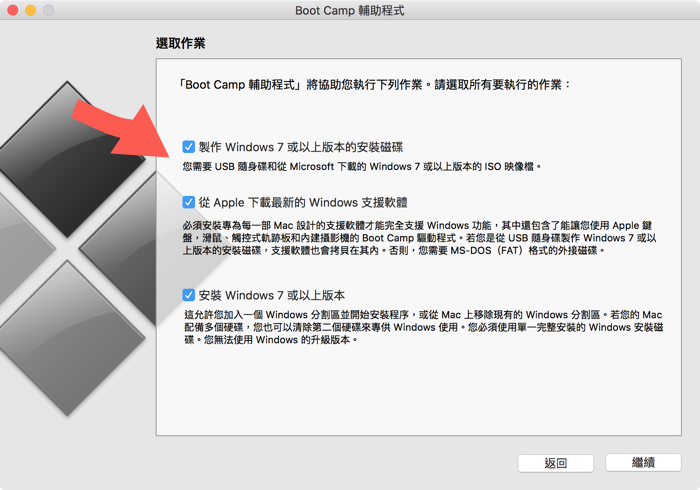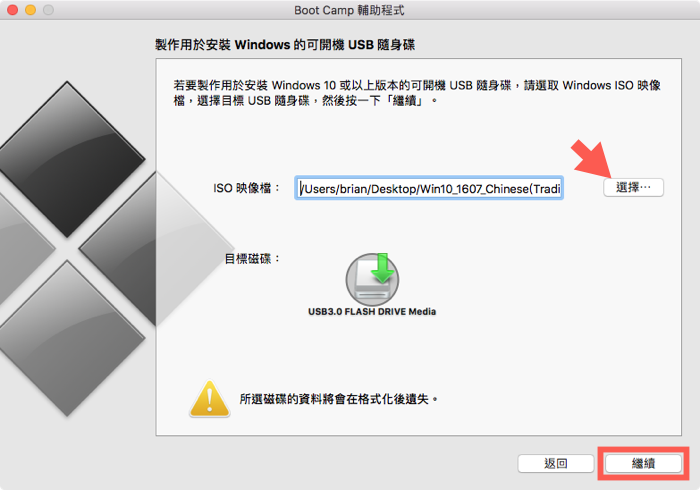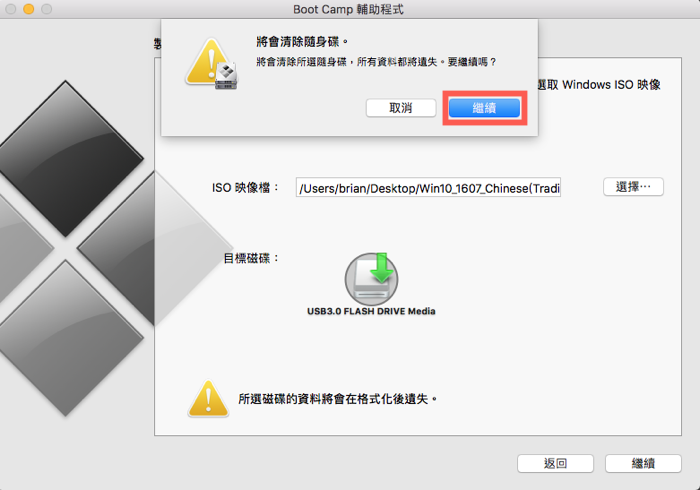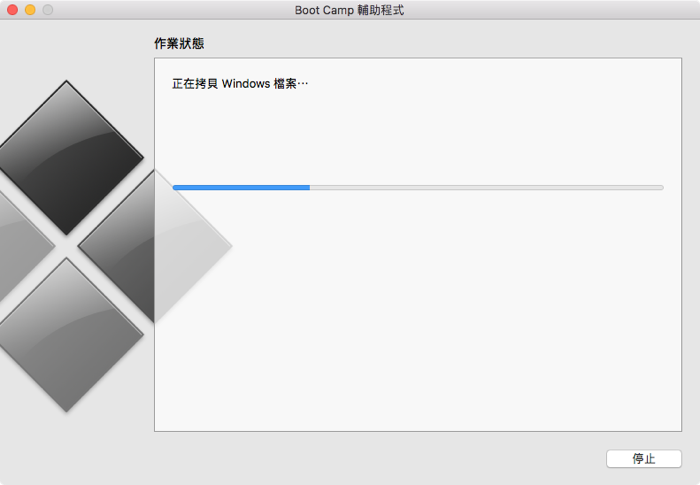印象中在 Mac OS X 10.5(Leopard)版本之後,蘋果公司就將 Boot Camp 功能內建到系統裡去,大家可以不用另外下載 Boot camp 軟體,也可以直接透過內建的功能來分割硬碟、安裝額外的作業系統到 Mac 電腦中,開機時也只要按住〔option〕按鍵便可選擇你要用的系統來開機,整個相當方便。
透過Boot Camp來安裝多重系統的方式跟使用虛擬電腦軟體如 VMWare 最大的不同是,直接使用電腦的全部資源來運作,,
以下示範如何在 Mac 電腦中安裝獨立運作的 Windows 系統,在開始之前請記得先下載 Windows 系統安裝用的 ISO 映像檔,然後再準備一個 8GB 以上可用空間的隨身碟或記憶卡(速度越快的越好),然後再依照以下方法操作。
要準備的東西:
一、設定 Boot Camp,建立 Windows 系統專用分割區
第1步 在 Mac 電腦打開 Finder 視窗,進入「應用程式」→「工具程式」後點兩下開啟「Boot camp 輔助程式」。
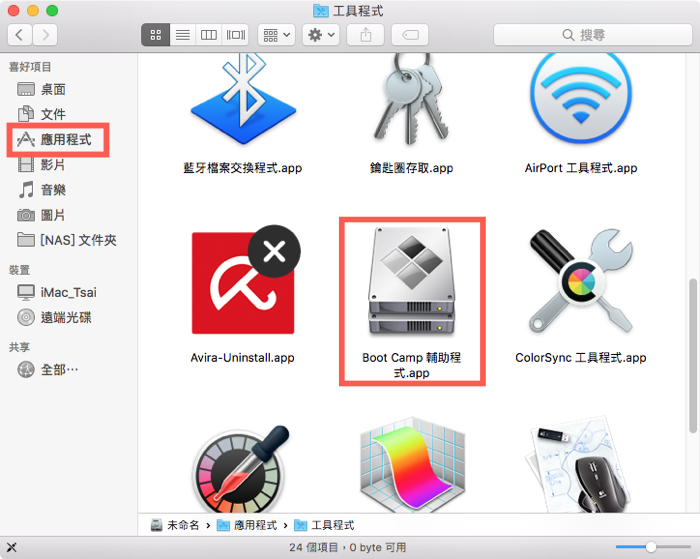
第2步 接著會出現一些簡單的說明,請按「繼續」。
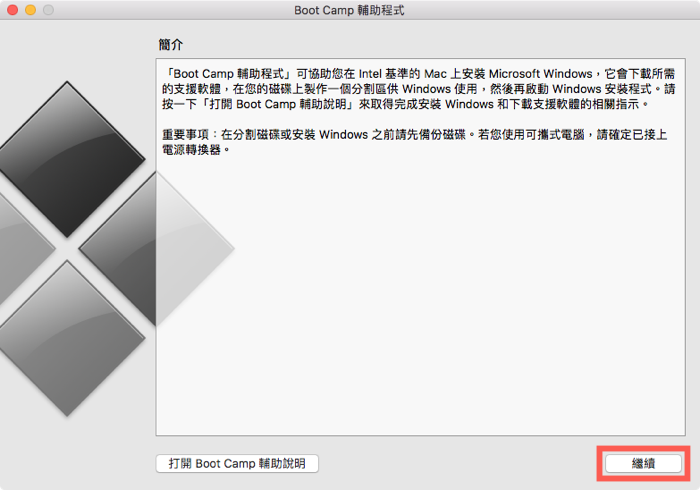
第3步 接下來的步驟會讓我們選擇要執行的工作,請全部勾選後按「繼續」。最上面的步驟是幫我們製作可開機的 USB 隨身碟並將 Windows 系統的安裝檔都複製進去。
中間是下載驅動程式等支援軟體,最下面的步驟是安裝 Windows。如果你的 Mac 原本就有安裝過 Windows,那最下面的步驟就會變成「移除 Windows 10 或以上版本」之類的功能,必須先移除之後才能再安裝。
第4步 此時請先選取事先下載好的 Windows 系統安裝用的ISO 影像檔、再點選 USB 隨身碟,最後再按「繼續」。接著便會開始複製檔案到隨身碟並下載一些必備的支援程式。
第5步 複製完檔案、製作好可開機的 USB 系統安裝隨身碟後,接著會出現一個硬碟分割畫面,請依照你的電腦硬碟使用狀況,分割一個較適當的硬碟空間給 Windows 系統使用,一般來說至少 40GB 以上空間才會比較夠用。
請直接用滑鼠指標按住並左右移動中間的調整桿,調整 Windows 系統所需的硬碟空間大小。設定好之後,請按一下〔安裝〕按鈕,讓 Boot Camp 開始掃描、搬動檔案並完成硬碟分割工作。
注意!如果分割過程出現錯誤訊息,很有可能是你的 Mac 系統裡面放了很多檔案、佔用掉太多空間,導致無法正常移動檔案並挪出可用空間給 Windows 使用。
如果是這樣的話,請先將你的文件、音樂...等各類檔案都先備份到外接硬碟或燒成光碟,然後將它從硬碟中刪除,將電腦挪出更多可用空間,以便讓 Boot Camp 輔助程式分配給 Windows 系統使用。
分割好硬碟後,Mac 電腦將會自動重開機並以 USB 隨身碟開機、啟動 Windows 安裝程序。
二、重開機、安裝 Windows 系統與驅動程式
如圖,當我們完成 Boot Camp 的設定並開始安裝系統後,電腦會在重開機後會自動出現新系統的安裝畫面,請再依照指示完成 Windows 系統的安裝工作。
安裝 Windows 系統時有一個比較關鍵的地方是選擇硬碟分割區的步驟,請在出現「您要在哪裏安裝 Windows?」畫面時,選擇有標示「BOOTCAMP」的那個分割區,選取後先按「格式化」再按「下一步」繼續安裝系統。
用分割區的大小來區分要把 Windows 裝在哪裏也是一個辦法,總之要先記得分割硬碟時是怎麼分配各分割區大小的就行。
三、安裝完成,開機時按「option」按鍵選擇開機系統
等新系統安裝好之後,下次如果想要開機時自動載入Windows系統,可以在開機時出現「登~」開機聲的時候,按住鍵盤上的〔option〕鍵不放,然後再從開機選單中點選你要啟動的系統名稱,即可用Windows來開機、使用電腦囉。
,延伸閱讀: